Clàr-innse
Ann am mion-sgrùdadh dàta mòr ionmhais, dh’ fhaodadh tu faighinn a-mach gu bheil cleachdadh criathrag don mhion-sgrùdadh agad gad chuideachadh gus an dàta agad a sgrùdadh nas èifeachdaiche. Nuair a thèid dàta a shìoladh, chan eil ach na sreathan a tha a rèir slatan-tomhais nan criathragan air an sealltainn; tha an còrr falaichte. Faodar dàta sìoltaichte a chopaigeadh, a chruth, a chlò-bhualadh is mar sin air adhart gun a bhith agad ri sheòrsachadh no gluasad ro-làimh. Mìnichidh an oideachadh seo dhut mar a nì thu sìoladh a rèir dath ann an excel a’ cleachdadh an dà chuid an dòigh àbhaisteach agus an còd VBA .
Luchdaich sìos Leabhar-obrach Cleachdaidh
Luchdaich sìos an leabhar-obrach cleachdaidh seo airson eacarsaich fhad ‘s a tha thu a’ leughadh an artaigil seo.
Filter by Colour.xlsm
2 Diofar dhòighean air sìoladh le dath ann an Excel <5
Mìnichidh an dà phàirt a leanas mar a chuireas tu criathrag dath an sàs. Is e a 'chiad fhear an dòigh àbhaisteach, a tha aithnichte, agus is e an dàrna fear còd VBA a chleachdadh. 'S e deagh bheachd a th' ann ionnsachadh mar a chleachdas tu VBA gus do sgilean a leudachadh.
Mar eisimpleir, tha seata dàta sampall againn anns am bi sinn a' cleachdadh dà dhath eadar-dhealaichte gus eadar-dhealachadh a dhèanamh eadar dà shlatan-tomhais. Is e a’ chiad shlat-tomhais a tha sinn air a shuidheachadh gum feum an t-suim ceannach san Fhaoilleach a bhith nas àirde na 20 agus feumaidh na riatanasan eile a bhith nas lugha na 20 . A bharrachd air sin, dh'fhaodadh tu a bhith airson an dath a shìoladh le slat-tomhais sònraichte gus an luach a sgrùdadh uile aig an aon àm.

1. Cuir am modh bunaiteach airson criathradh le dath ann an Excel
Gus coimeas a stèidheachadh eadarslatan-tomhais sònraichte, is dòcha gum feum thu eadar-dhealachadh a dhèanamh eadar an dàta. Nuair a bhios tu ag obair, is dòcha gum biodh tu airson na luachan a sgrùdadh fo na h-aon shlatan-tomhais. Dìreach lean an stiùireadh gu h-ìosal gus an dàta a shìoladh gus eadar-dhealachadh a rèir dath.
Ceum 1:
- An toiseach, tagh an clàr dàta san raon.

Ceum 2:
- Briog air an Dachaigh

Ceum 3:
- An dèidh dhut an taba Dachaigh a thaghadh, cliog air Sort & ; Criathrag
- Tagh an roghainn Filter on chlàr-taice.

Air sgàth sin, a nochdaidh am putan tuiteam-sìos ann am bann-cinn a’ chlàir mar a chithear san dealbh-sgrìn gu h-ìosal.
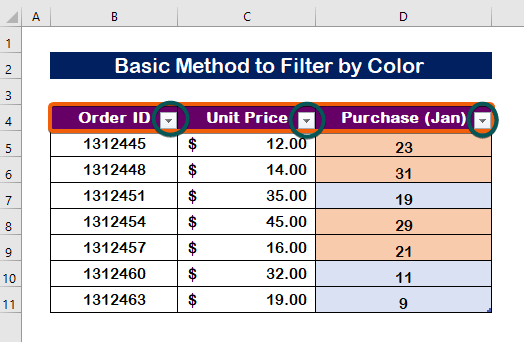
Ceum 4:
- Briog air a' phutan tuiteam-sìos gus na roghainnean airson criathradh fhosgladh.
- Tagh an Filter by Colour
- An uairsin, seall gin dhe na na dathan a tha thu airson a shìoladh. An seo tha sinn air a’ chiad dath RGB a thaghadh ( 248 , 203 , 173 ).
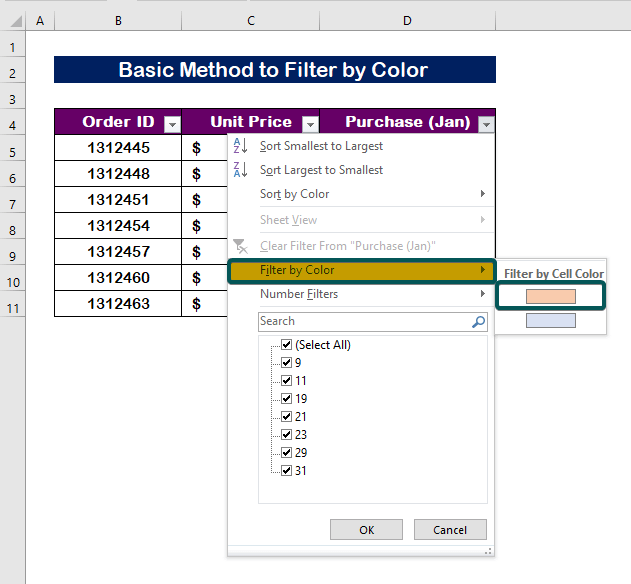
Mar sin, gheibh thu an dàta sìoltaichte le dath sònraichte mar a chithear san dealbh gu h-ìosal.

Ceum 5:
<11 
Mar sin, seallaidh an luach sìoltachaidh le dath sònraichte mar a chithear san fhaidhle fon dealbh.


Mar sin , is urrainn dhut an t-seata dàta a bh’ ann roimhe a thoirt air ais.

Leugh Tuilleadh: Mar a nì thu sìoladh ioma-cholbhan le dath ann an Excel (2 dhòigh)
2. Ruith Còd VBA gu Criathradh le Dhathan ann an Excel
A bharrachd air an dòigh àbhaisteach, faodaidh tu cuideachd còd VBA a chleachdadh airson sìoladh. Ged nach eil e air a chleachdadh gu farsaing, feumar ionnsachadh gus an seata sgilean a leudachadh. Gus a dhèanamh, lean na ceumannan a tha air am mìneachadh.
Ceum 1:
- Brùth Alt + F11 gus Duilleag-obrach Macro-chomasach VBA a ghnìomhachadh.
- Briog air Cuir a-steach Tab
- Tagh Modal bhon chlàr-taice.<13

Ceum 2:
- Cuir a-steach na còdan VBA a leanas.
5429
Seo,
Dim ws As Duilleag-obrach a’ cur an cèill ws mar dhuilleag-obrach.
Duilleagan-obrach (“Duilleag 2”) is ainm na duilleige-obrach làithreach.
ws.Range("B4:D11") 's e raon a' chlàir.
Raoin AutoFilter:=3 an e àireamh a’ cholbh ( 3 ) airson am bi sinn a’ sònrachadh an criathrag
Slatan-tomhais 1: = Is e RGB(248, 203, 173) còd dath a’ chriathraidh dath.

Ceum 3:
- Mu dheireadh, sàbhail am prògram is brùth F5 airson a ruith.
Mar thoradh air an sin, gheibh thu an toradh sìoltaichte nadduilleag-obrach làithreach.
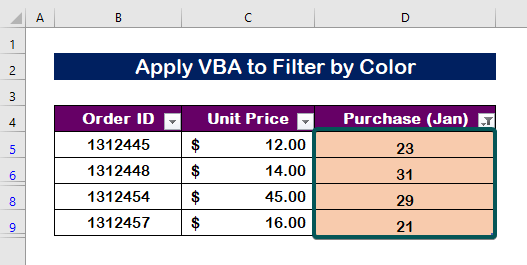
- Dèan cinnteach gu bheil thu air an dàta gu lèir a thaghadh.
- Chan obraich e ann an ceallan co-aonaichte. Thoir a-mach na ceallan is feuch ris a-rithist.
- Dèan cinnteach nach eil ach aon cheann colbh anns a' chlàr dàta agad. Coimhead airson sreathan falaichte no mearachdan sa chlàr dàta agad.
- Ma tha am putan criathra glasadh a-mach, dì-bhuidheannaich an dàta agus a-nis bidh an roghainn criathra agad ri fhaighinn.
Co-dhùnadh
Gus geàrr-chunntas, tha mi an dòchas gu bheil am post seo air sealltainn mar a chleachdas tu Excel's feart sìolaidh dath gus luachan a chomharrachadh stèidhichte air grunn shlatan-tomhais. Bu chòir na dòighean sin uile a bhith air an teagasg agus air an cleachdadh air an dàta agad. Dèan sgrùdadh air an leabhar cleachdaidh agus cuir an t-eòlas ùr agad gu feum. Is urrainn dhuinn taic a thoirt do phrògraman mar seo air sgàth do fhialaidh.
Ma tha ceist sam bith agad, nach cuir thu fios thugainn. Feuch an innis thu dhomh do bheachdan anns an earrann bheachdan gu h-ìosal.
Thèid do cheistean a fhreagairt cho luath 's as urrainn leis na Exceldemy proifeiseantaich.

